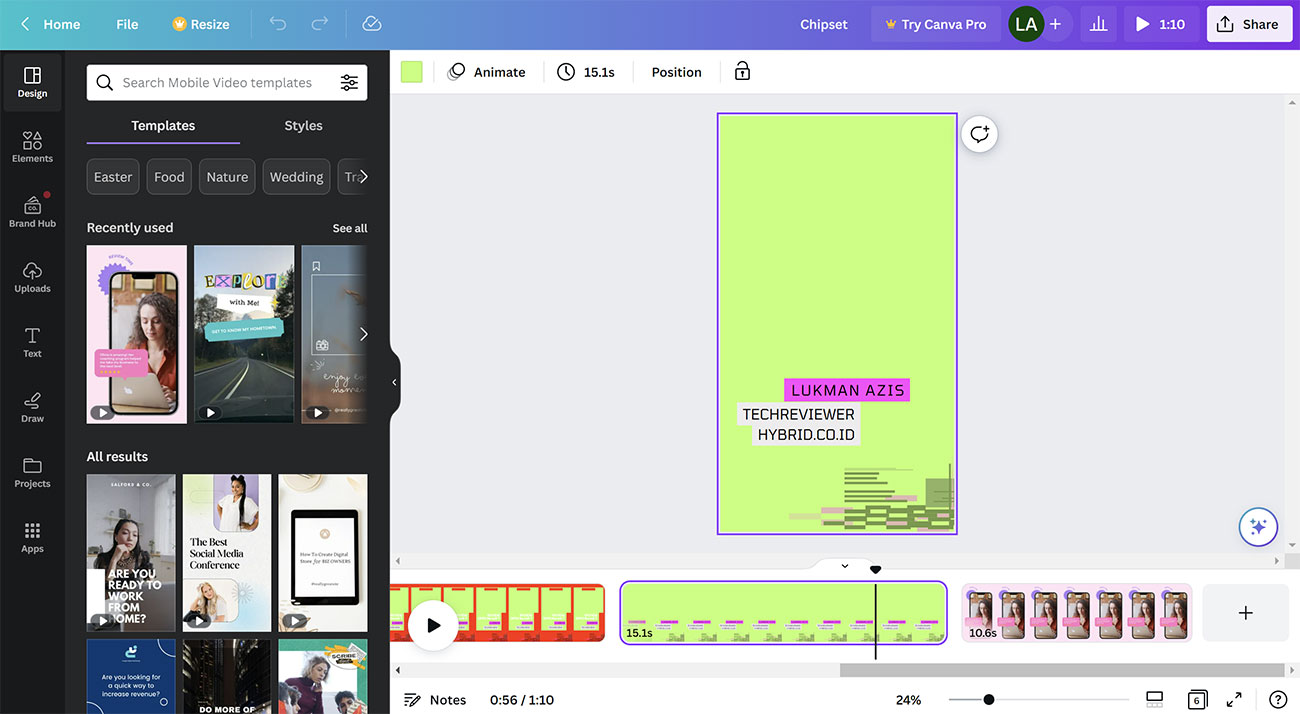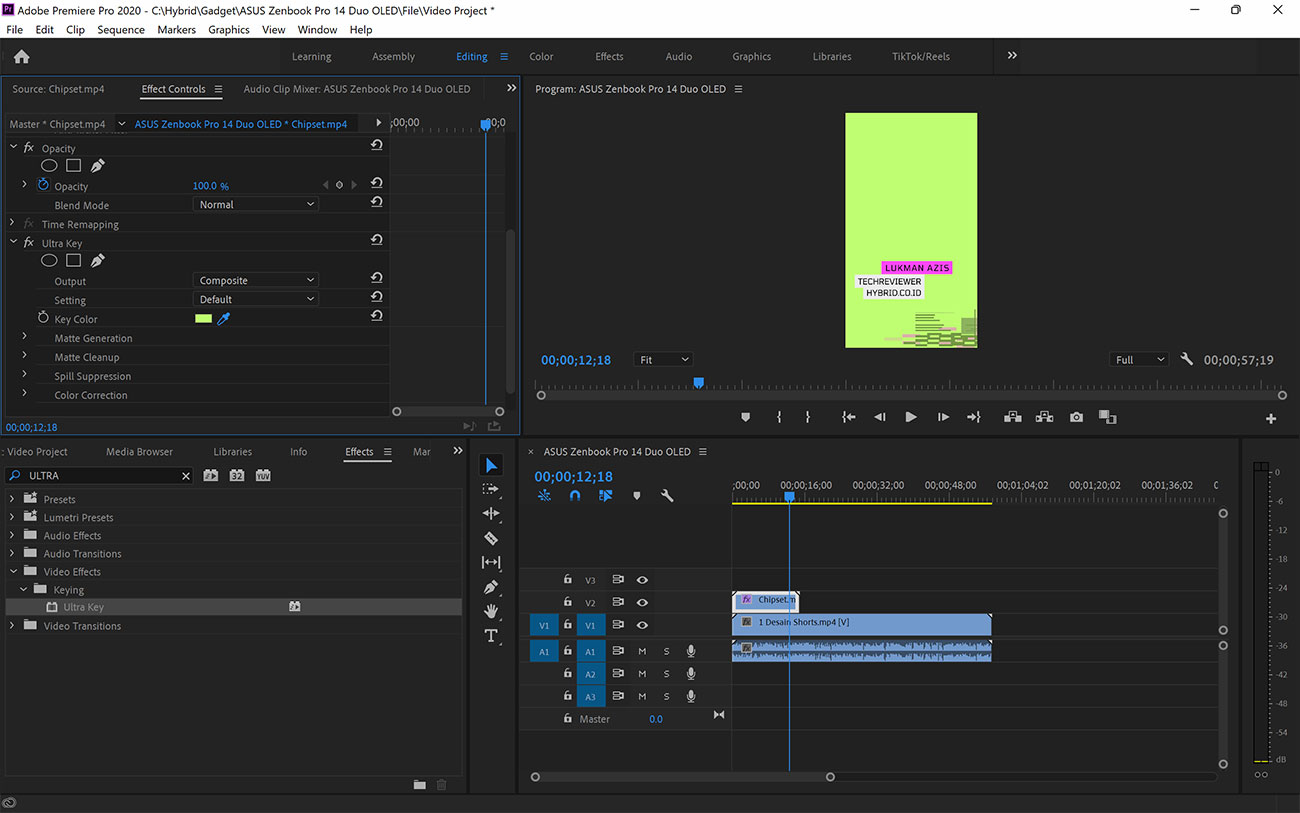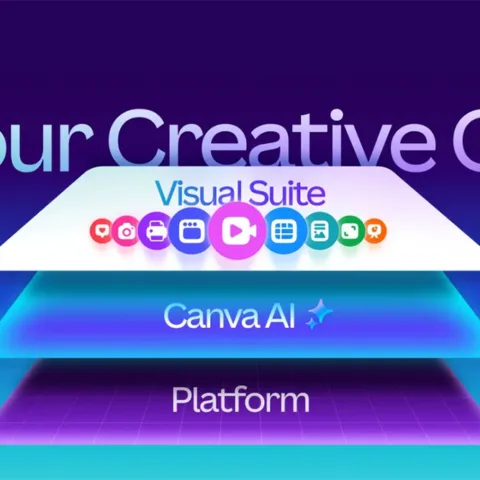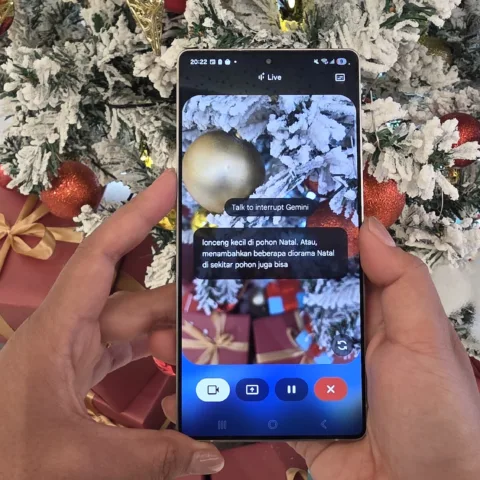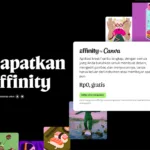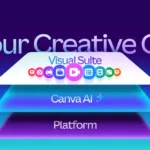Mengedit video adalah salah satu tugas penting pada tahap pasca produksi dalam pembuatan konten video kreatif. Tujuan utamanya untuk membuat kreasi karya kita lebih menarik ditonton dan memperjelas pesan yang ingin kita sampaikan.
Untuk meningkatkan daya tarik video, saat mengedit kita juga bisa membubuhkan pop up animasi atau motion graphic dan sound effect. Namun membuat motion graphic dalam video di Adobe After Effects terbilang kompleks dan butuh upaya ekstra.
Kabar baiknya ada cara yang lebih mudah agar video terlihat lebih dinamis, yakni membuat motion graphic di Canva. Ini gratis, kita bisa membuatnya lewat aplikasi Canva di smartphone maupun lewat browser di PC. Berikut cara membuat video motion graphic menarik dengan Canva.
Cara Membuat Motion Graphic di Canva
Canva sendiri adalah platform desain grafis online yang memungkinkan kita membuat desain dengan mudah meski tidak jago desain. Kelebihan Canva ialah menawarkan berbagai jenis desain dan menyediakan berbagai macam template desain termasuk efek visual animasi untuk video YouTube maupun video pendek seperti Instagram Reels dan TikTok.
Cara termudah membuat motion graphic di Canva adalah dengan memilih template video yang tersedia dan kemudian menyesuaikannya dengan kebutuhan atau preferensi. Saran saya, Anda bisa memulai membuat template satu paket terlebih dahulu yang bisa digunakan terus menerus ketika mengedit video.
Misalnya mulai dari titles untuk awal dan akhir video, lower thirds atau nama beserta akun media sosial kita, watermark, text overlay, dan sebagainya. Sebagai contoh, di sini saya membuat lower thirds, pilih bagian template yang akan diedit, sesuaikan teks, ubah animasi, atau menambah graphic lainnya. Sebelum mengunduhnya sebagai video, jangan lupa ubah background ke satu warna contohnya hijau.
Bagi yang baru mencoba Canva, versi gratisnya juga sudah mencukupi untuk membuat motion graphic yang menarik. Untuk mengakses semua template dan elemen desain yang ada di Canva, kita perlu berlangganan bulanan Canva Pro dengan harga normal Rp75.000 per bulan.
Cara Menambahkan Motion Graphic ke Video di Adobe Premiere Pro
Untuk menerapkan motion graphic ke dalam video, kita akan menggunakan Adobe Premiere Pro di PC. Buka project video yang sedang digarap dan import video motion graphic yang dibuat di Canva ke Premiere Pro.
Selanjutnya tarik klip video animasi ke timeline, buka effect control, dan cari Ultra Key pada menu video effect. Setelah itu klik dan seret efek Ultra Key ke klip video animasi. Pada panel effect control, pilih warna latar belakang hijau yang ingin dihapus dengan mengklik bagian color picker.
Fungsi utama dari Ultra Key adalah untuk melakukan chroma keying, yang merupakan proses menghilangkan warna latar belakang tertentu (dalam hal ini warna hijau) dari klip video motion graphic dan menggantinya dengan latar belakang video kita. Selamat mencoba.
Photo by Jakob Owens on Unsplash